科技学堂的新课程《Arduino轻松学》在下星期一就要开课了,你准备好了吗?首先,我们需要对Arduino编程环境的搭建,包括Mixly软件安装、Arduino硬件驱动安装以及Mixly软件载入程序及程序上传等基本操作。
如果你还没有报名的话,赶紧点击报名:http://www.sciclass.cn/Course/courseDetail?course_id=66
在安装阶段,你需要准备以下材料:
Mixly软件
Arduino UNO板和一根数据线
可自备,亦可点击这里购买课程套件:http://www.sciclass.cn/Information/InformationInfo?information_id=9212

测试和安装的过程很简单,跟着视频做,只需要三个步骤就可以轻松完成。如果你不方便看视频的话,下方也有文字的描述以供参考。
步骤一:Mixly软件的安装
Mixly软件的安装过程十分简单,只需将从网上下载到的压缩包解压便完成了安装。打开解压得到的文件夹,双击Mixly.exe文件就可以打开Mixly软件了。
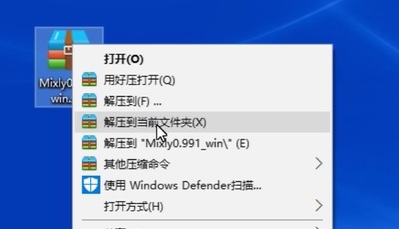
在科技学堂公众号上回复“软件下载”即可获得下载链接
步骤二:硬件连接及驱动安装
接下来看一下Arduino主控板的驱动安装流程:
首先将USB数据线与主控板相连,之后将数据线另一端连接至电脑,如果软件没有自动识别出Arduino主控板的话,我们就需要手动安装驱动了。

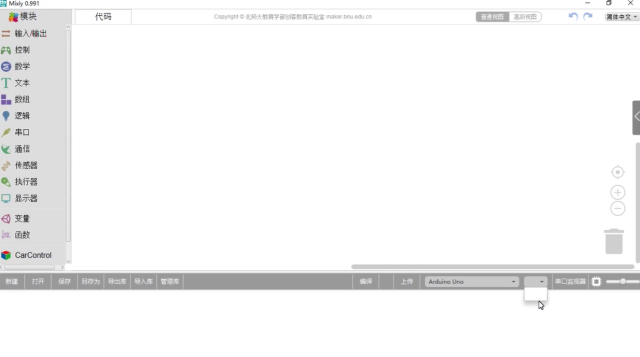
在我的电脑上点击右键,选择“管理”,在弹出的窗口中双击“设备管理器”标签,在右侧的“端口”的下拉菜单中的“USB串行设备”上点击右键,选择“更新驱动程序软件”,再弹出的窗口中选择“浏览计算机以查找驱动”,点击“浏览”,定位到刚才解压得到的Mixly程序文件夹中的“Arduino-1.7.10/drivers/X64文件夹”,点击确定返回,再点击下一步即可。

返回到Mixly软件,如果在软件中看到主板型号及端口号,则说明驱动已经安装完成了。
步骤三:测试驱动
那驱动到底有没有装好呢,我们上传一个小程序试一下:
双击桌面上的Mixly图标,打开软件,将Arduino UNO板连接到电脑上,这时Mixly会自动识别板子的型号及端口,如果识别错误,可以手动选择更改。
点击软件左下菜单中“打开”标签,找到我们提供的测试程序“测试程序-板载LED闪烁.mix”程序(科技学堂微信公众号:回复关键词“软件下载”即可获得),在确认主板型号及端口正确后,便可以点击“上传”来向Arduino UNO板中写入程序了。
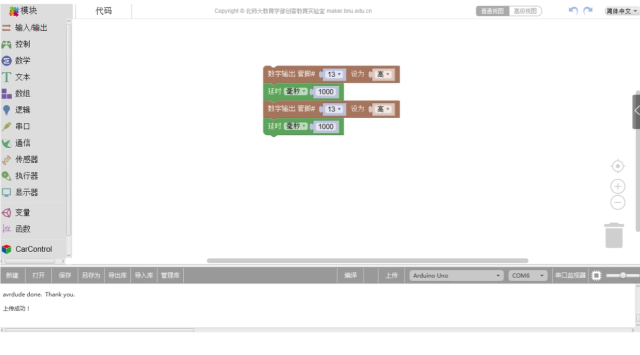
等待上传完成后,就可以看到Arduino UNO板上的绿色LED灯开始有规律的闪烁啦,这便证明我们Mixly软件及Arduino的硬件驱动都已正确安装完成了~

总结
整个安装过程是不是很简单呢,我们再一起回顾下,首先下载软件安装包,解压文件,之后将Arduino UNO板连接至电脑上,安装好硬件驱动,然后打开Mixly软件,上传程序即可。赶快动手操作一下,给自己搭建一个Arduino的编程环境吧~
学习《Arduino轻松学》,即有机会获得奖学金!在课程结束后,高质量的作业能获得丰厚的“优秀作业奖励”。此外,还有“结业奖励”和“青辅协会员奖励”等着你来拿!详情请点击:http://www.sciclass.cn/Information/InformationInfo?information_id=9211。
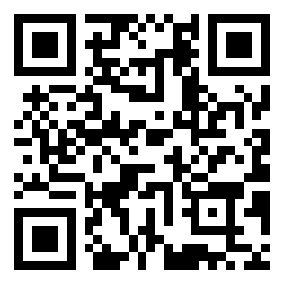
课程交流:
如果你想参加课程,或对课程由任何疑问,可以加入“Arduino轻松学”的QQ群:295814245
扫描左方二维码即可加入QQ群
下周一,Arduino轻松学不见不散哦!